Android アプリの依存関係の管理
If you have your Android dependencies defined in your build.gradle file, the dedicated Android Steps on Bitrise can handle installing and even caching them.
Android の依存関係を処理する Gradle ビルド システム アプリ.依存関係が定義されている場合 build.gradle ファイル、専用の Android 手順 Bitrise では、それらのインストールとキャッシュさえも処理できます。
Android アプリの依存関係のインストール
Bitrise では、Gradle 依存関係を持つ Android アプリを簡単に作成できます。あなたが最初に アプリを追加、 私たちの プロジェクトスキャナー を見つけて、それが Android アプリであると判断します。 build.gradle ファイル。公式の Android ステップでは、ビルド
プロセス中に依存関係のインストールを処理でき、さまざまなモジュールやバリアントを簡単にビルドできます。
ビルド中にすべての依存関係がインストールされるようにするには:
-
依存関係を定義する あなたのAndroidプロジェクトで。
-
Android ステップの 1 つを使用して、アプリをビルドします。次の手順では、依存関係をインストールしてアプリをビルドできます。
-
Android ビルド
-
UI テスト用の Android ビルド
-
グラドルランナー
これらの各ステップは、独自のデバイスで実行するのと同じ方法で Gradle タスクを実行します。特定のモジュールを構築し、そのプロセスでそれらのモジュールに関連する依存関係をインストールできます。
-
不足している Android SDK コンポーネントのインストール
当社のビルド マシンには、最も一般的に使用される Android ツールがすべてプリインストールされています。ただし、Android SDK の追加コンポーネントをインストールする必要がある場合は、ジョブを処理する専用のステップがあります。
このステップでは、 Gradle ラッパー あなたのプロジェクトで、`gradlew ファイル。それは実行します gradlew dependencies --stacktrace
コマンドを使用して、不足している依存関係を一覧表示してインストールします。
Bitrise ビルドに不足している Android SDK コンポーネントをインストールするには:
-
最上位で必要な Android SDK コンポーネントを定義する
build.gradleプロジェクトのファイル。 -
あなたが持っていることを確認してください
gradlewプロジェクトのリポジトリにあるファイル。 -
Bitrise で、 不足している Android SDK コンポーネントをインストールする あなたに足を踏み入れる ワークフロー.これは、Android SDK コンポーネントを必要とするすべてのステップの前にある必要があります。
-
の中に gradlew ファイルパス 入力、あなたへのパスを設定します
gradlewリポジトリのルートに相対的なファイル。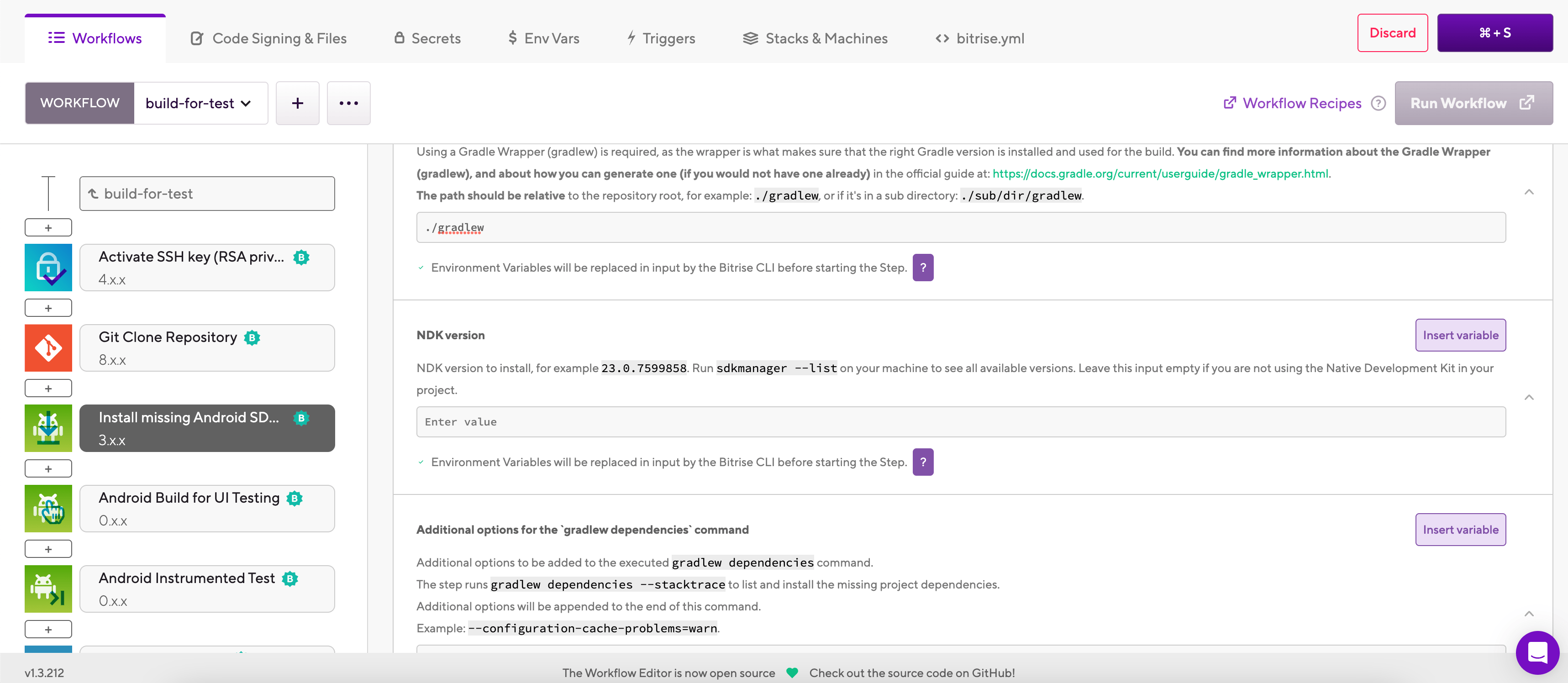
-
プロジェクトでネイティブ開発キットを使用する場合は、必要なバージョンを NDK バージョン 入力。
NDK を使用しない場合は、入力を空のままにします。
-
の中に gradlew dependencies コマンドの追加オプション 入力すると、デフォルトのコマンド呼び出しに加えてフラグを設定できます。
Gradle 依存関係のキャッシュ
ビルドで Gradle の依存関係をキャッシュする方法は 2 つあります。 キーベースのキャッシュ また ブランチベースのキャッシュ.
キーベースのキャッシュ
キーベースのキャッシュは、クレジットベースのアカウントでのみ利用できます!
キーベースのキャッシュ
ブランチベースのキャッシュ
キーベースのキャッシュでは、必要なのは Gradle キャッシュを復元する そしてその Gradle キャッシュを保存する Gradle の依存関係をキャッシュする手順。これらの手順では、依存関係に必要なキャッシュ キーが自動的に設定されるため、構成は必要ありません。
特定のキャッシュ パスの設定
専用のキーベースのキャッシュ ステップで使用される既定のキャッシュ パスを使用する必要はありません。特定のキャッシュ パスを設定する必要がある場合は、 キャッシュを保存 そしてその キャッシュを復元 手順: ビルドでキーベースのキャッシュを使用する.
-
追加 Gradle キャッシュを復元する ワークフローへのステップ
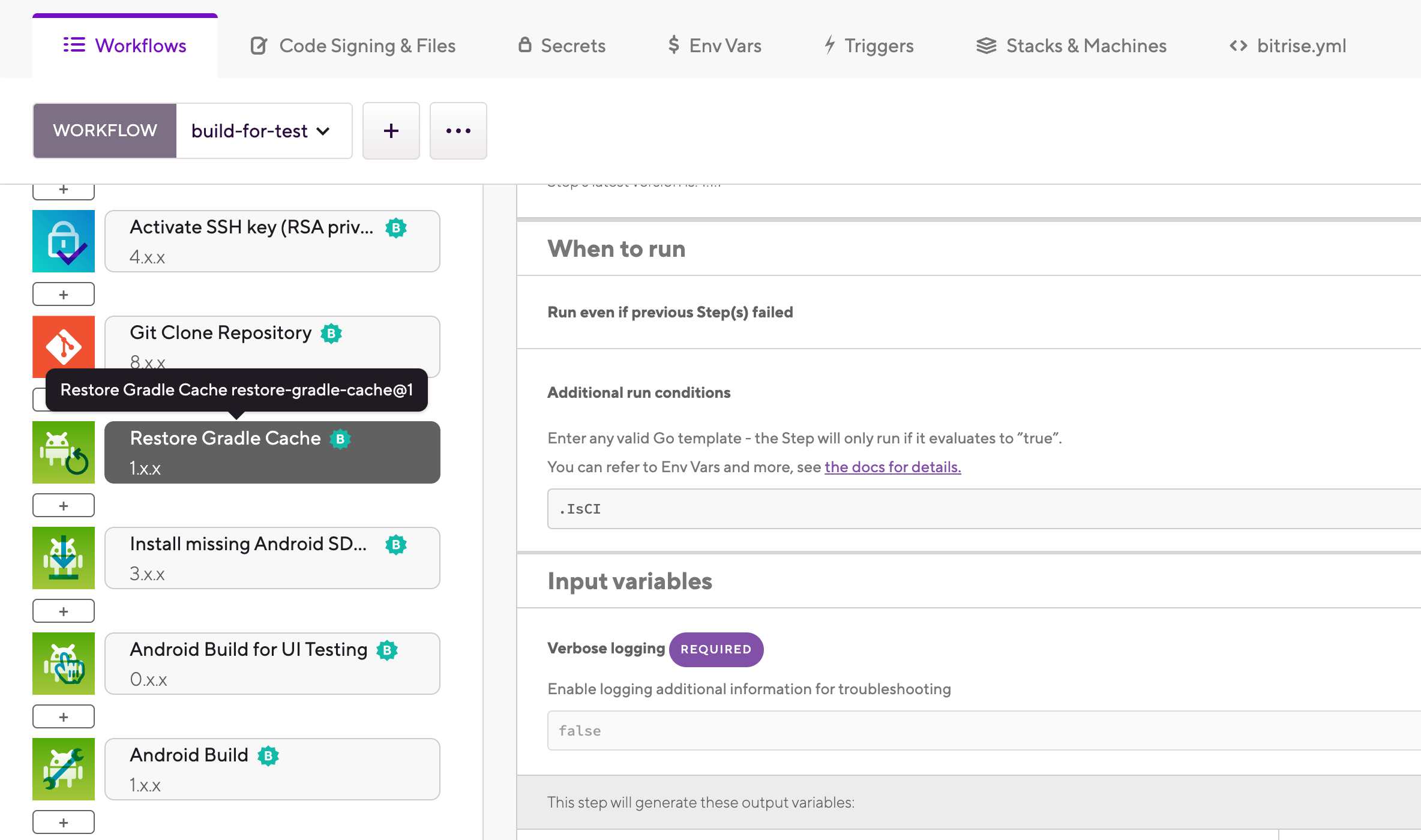
次のように、何らかの方法で依存関係を処理するすべてのステップの前に配置する必要があります。 Android ビルド.
-
追加 Gradle キャッシュを保存 ワークフローの最後に進みます。
ブランチベースのキャッシュは、すべての Android ステップの組み込み機能に依存して、キャッシュ コンテンツを収集します。の Android ビルド、 UI テスト用の Android ビルド、 そしてその Gradle ランナー ステップはすべて、Gradle キャッシュ コンテンツを収集できます。
特定のキャッシュ パスの設定
組み込みのキャッシュ オプションが使用する既定のキャッシュ パスを使用する必要はありません。特定のキャッシュ パスを設定する必要がある場合は、 Bitrise.io キャッシュ:プル そしてその Bitrise.io キャッシュ:プッシュ 手順: ビルドキャッシュにファイルとフォルダーを含める.
-
追加 Bitrise.io キャッシュ:プルワークフローに進みます。
次のように、何らかの方法で依存関係を処理するすべてのステップの前に配置する必要があります。 Android ビルド. Android ステップを使用する場合、ステップに追加の構成は必要ありません。
-
の中に オプション の入力グループ Android ビルド または UI テスト用の Android ビルド ステップ、セット キャッシュのレベルを設定する どちらかに入力 また .
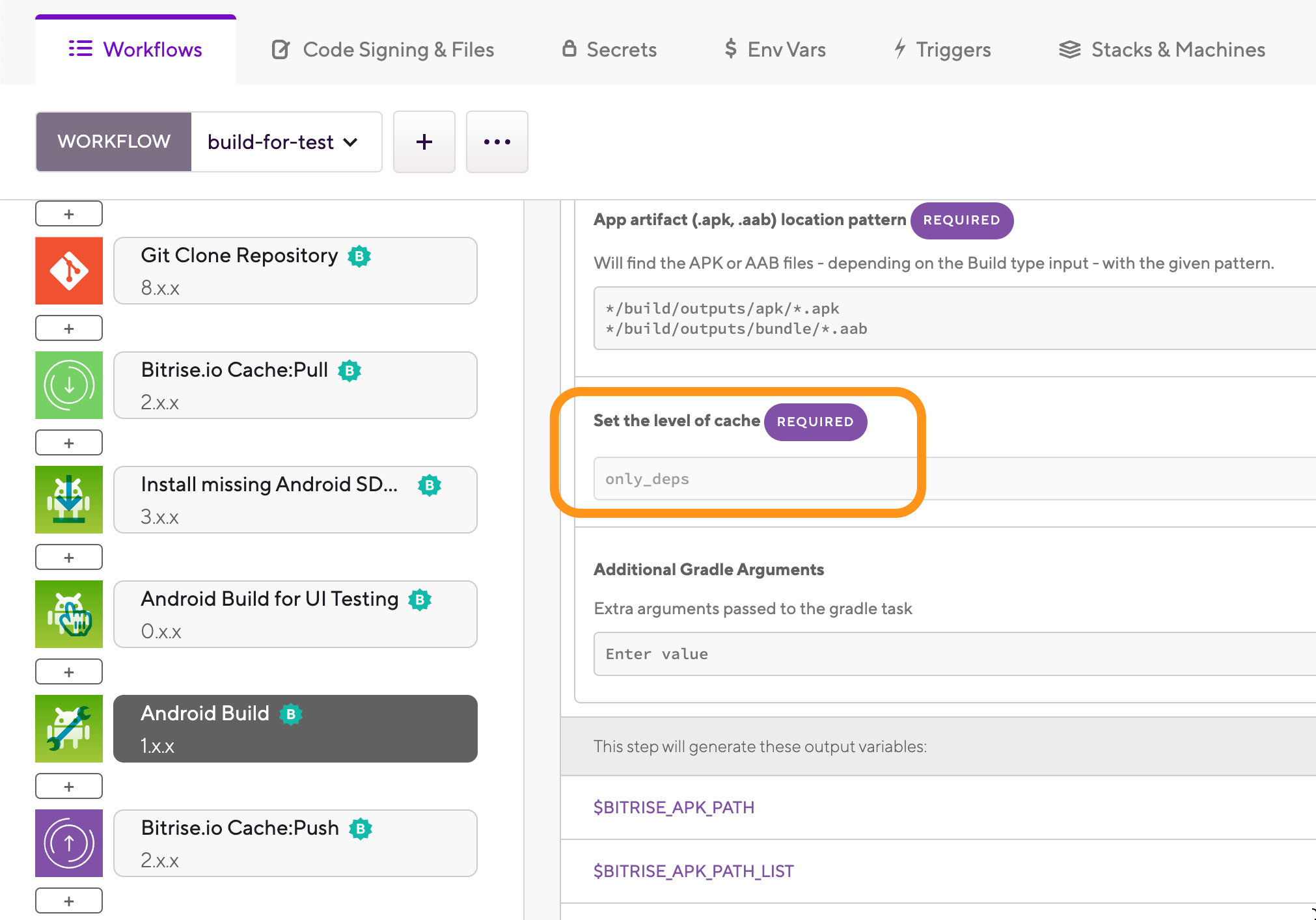
-
追加 Bitrise.io キャッシュ:プッシュ ワークフローの最後に進みます。
Xcode ステップを使用する場合、ステップに追加の構成は必要ありません。